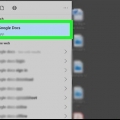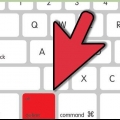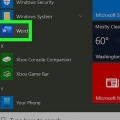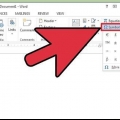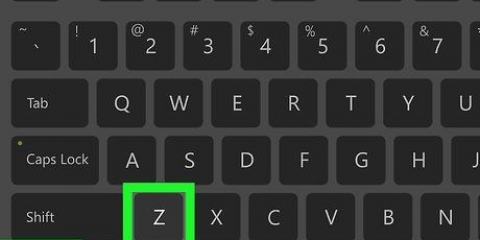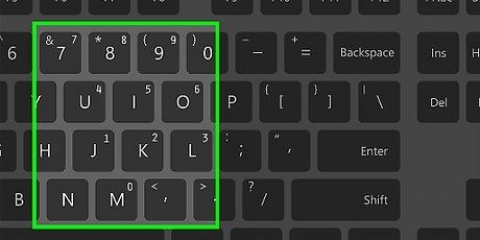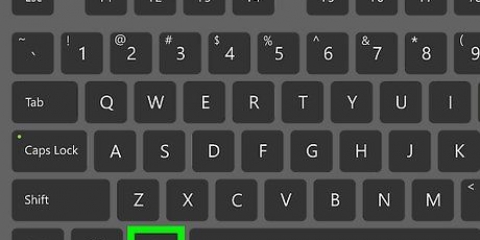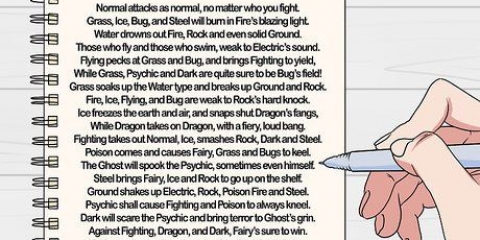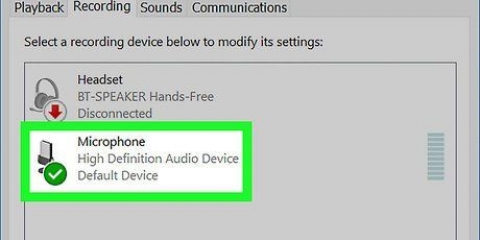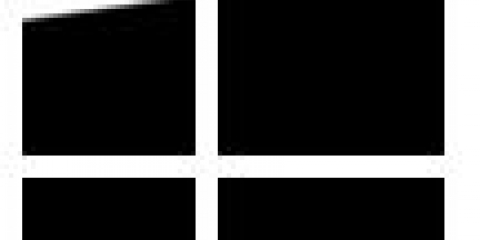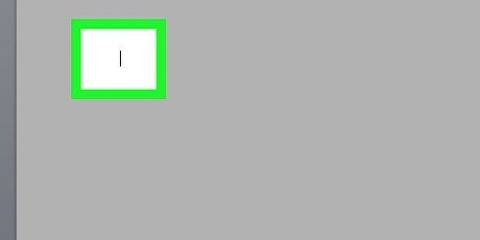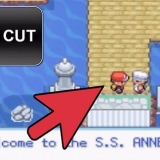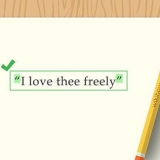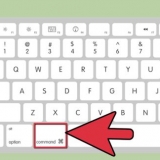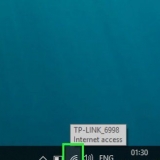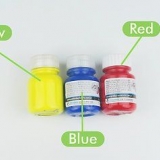3. Digitare 0153 sul tastierino numerico. 4. Rilascia di nuovo il tasto Alt. Ora dovrebbe apparire il simbolo del marchio. 3. Digitare 0174 sul tastierino numerico. 4. Rilascia di nuovo il tasto Alt. Ora dovrebbe apparire il simbolo del marchio registrato.
3. Rilascia il tasto Opzione. Ora dovrebbe apparire il simbolo del marchio ™.
3. Rilascia le chiavi.Crea il simbolo ®.



Digitazione del simbolo del marchio
Contenuto
Questo articolo spiega come digitare un simbolo di marchio, come ™ o ®.
Passi
Metodo 1 di 5: Il simbolo del marchio ™ in Windows
1. Assicurati che Bloc Num sia attivo.
2. Tieni premuto il tasto Alt.
Metodo 2 di 5: Simbolo del marchio registrato ® in Windows
1. Assicurati che Bloc Num sia attivo.
2. Tieni premuto il tasto Alt.
Metodo 3 di 5: Il simbolo del marchio ™ su Mac

1. Tieni premuto il tasto Opzione. Su una tastiera Mac del Regno Unito, tieni premuti i tasti Opzione e Maiusc.
2. Premere sul "2"-test. Non utilizzare il tastierino numerico.
Metodo 4 di 5: Simbolo del marchio registrato ® su Mac

1. Tieni premuto il tasto Opzione.
2. Premi sul pulsante "R".
Metodo 5 di 5: Taglia e incolla facile

1. Trova il simbolo che vuoi inserire. Usa il tuo computer per cercare il simbolo in un documento o in una pagina web. Puoi anche usare gli esempi sopra!

2. Copia il simbolo. Copia il simbolo usando il tuo metodo preferito (come ad es. la scorciatoia da tastiera Ctrl-C), negli Appunti.

3. Attaccarsi. Incolla il documento dove vuoi con la scorciatoia da tastiera Ctrl-V o qualsiasi altro metodo.

4. Finito! È così facile. Se devi usare questo simbolo molto spesso, questo è probabilmente il metodo più semplice.
Consigli
Il simbolo del marchio può essere scelto anche su Windows tramite Caratteri speciali e su Mac OS X tramite Visualizzazione caratteri.
Articoli sull'argomento "Digitazione del simbolo del marchio"
Condividi sui social network:
Simile
Popolare